作为最经典的系统之一,xp一直受到很多用户的青睐,不过现在的电脑硬件配置都很高,需要使用win7以及更新版本的系统,所以xp需要装成win7才能发挥硬件的性能,那么xp怎么安装win7系统呢?只要电脑不是太老,xp都能直接装win7,下面教大家xp直接安装win7系统方法。
xp系统直接安装win7步骤图解
1.下载win7系统iso镜像到本地硬盘,右键使用WinRAR等工具解压出来。
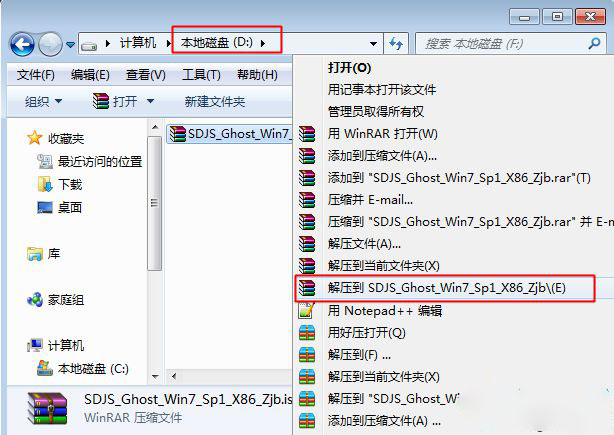
2.将最大的win7.gho文件和Onekey ghost安装工具放到同一目录,比如D盘,不要放C盘或桌面。
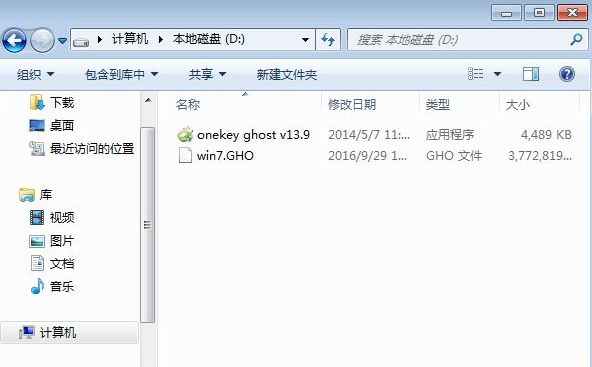
3.双击打开Onekey ghost安装工具,选择“还原分区”,映像路径选择gho文件,选择安装位置,比如C盘,或者根据磁盘容量判断要安装系统的磁盘,点击确定,如果提示无法找到ghost32或ghost64,参考“相关教程”提供的方法来解决。
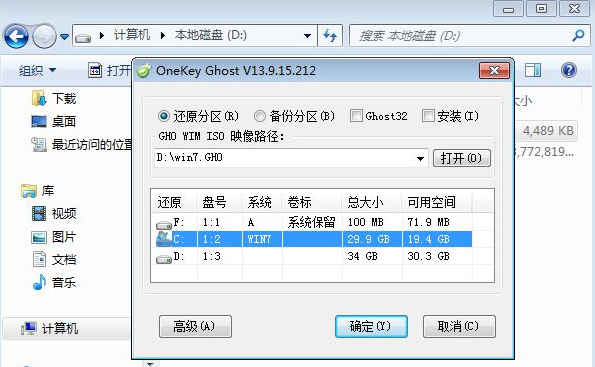
4.弹出提示框,确保C盘没有重要数据,点击是,立即重启进行计算机还原。
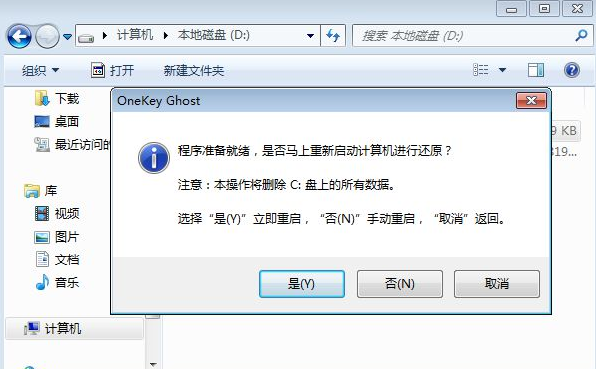
5.这时候电脑重启,开机启动项多出Onekey Ghost,默认会自动选择Onekey Ghost这个项进入。
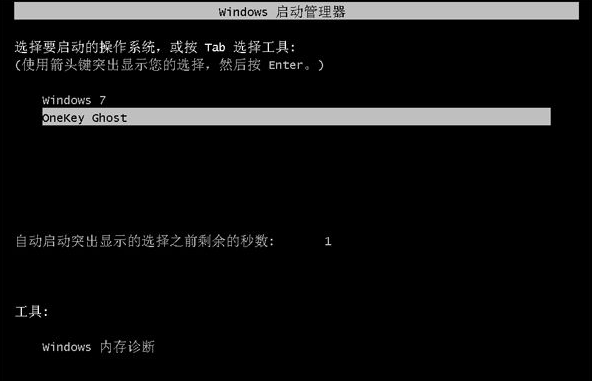
6.启动进入到这个界面,执行win7系统安装到C盘的操作,等待进度条完成。
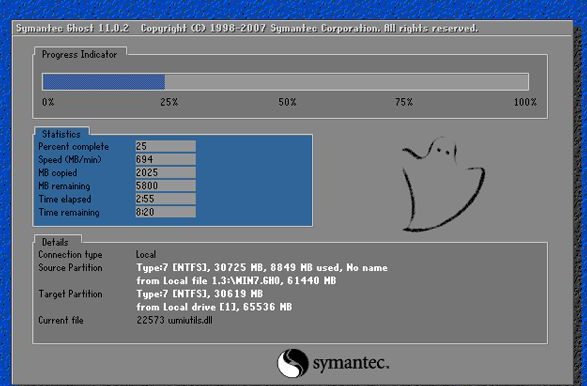
7.操作完成后,电脑自动重启,继续执行win7系统的安装、配置和激活过程。
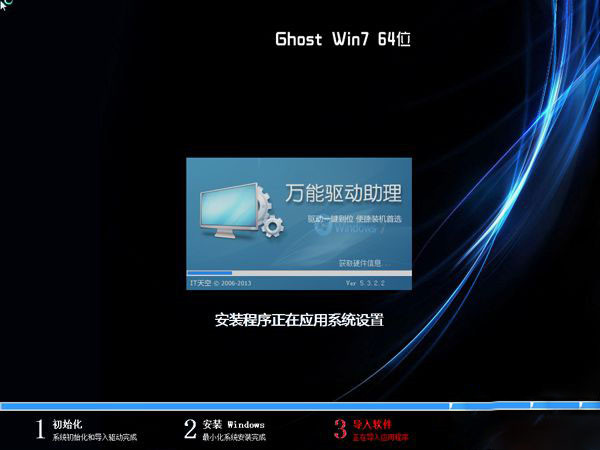
8.安装过程需要5-10分钟,最后重启进入全新win7系统桌面后,xp就装上了win7系统。
